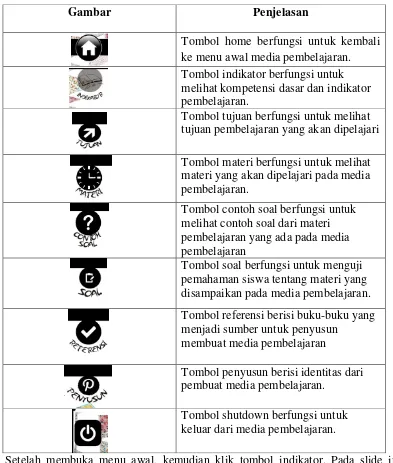1
PETUNJUK PENGGUNAAN MEDIA PEMBELAJARAN MATEMATIKA DENGAN MATERI PELUANG
Media pembelajaran ini menggunakan software microsoft powerpoint (PPT)dengan materi peluang. Media pembelajaran ini dibuat untuk 1 pertemuan dimana pada pertemuan 1 membahas sub bab yaitu pengertian titik sampel dan ruang sampel pada percobaan sederhana, dan cara menentukan ruang sampel menggunakan cara mendaftar, tabel dan diagram pohon. Adapun petunjuk penggunaan pada media pembelajaran ini, yaitu:
1. Nyalakan komputer atau laptop . 2. Klik tombol , lalu pilih
3. Setelah microsoft power point terbuka, pilih menu file lalu pilih open .
4. Setelah pilih open, maka akan terlihat media dengan judul Peluang.ppt, Klik media tersebut lalu pilih open.
6. Setelah media pembelajaran terbuka, tekan tombol f5 yang ada di keyboard komputer atau laptop, media pembelajaran akan terlihat seperti gambar dibawah :
7. Klik Next untuk masuk ke menu awal media pembelajaran.
3
Berikut merupakan penjelasan penggunaan tombol awal pada media pembelajaran peluang.
[image:3.612.126.519.144.607.2]9. Setelah membuka menu awal, kemudian klik tombol indikator. Pada slide ini berisi kompetensi dasar, berikut gambar slide :
Gambar Penjelasan
Tombol home berfungsi untuk kembali ke menu awal media pembelajaran. Tombol indikator berfungsi untuk melihat kompetensi dasar dan indikator pembelajaran.
Tombol tujuan berfungsi untuk melihat tujuan pembelajaran yang akan dipelajari
Tombol materi berfungsi untuk melihat materi yang akan dipelajari pada media pembelajaran.
Tombol contoh soal berfungsi untuk melihat contoh soal dari materi pembelajaran yang ada pada media pembelajaran
Tombol soal berfungsi untuk menguji pemahaman siswa tentang materi yang disampaikan pada media pembelajaran. Tombol referensi berisi buku-buku yang menjadi sumber untuk penyusun
membuat media pembelajaran
Tombol penyusun berisi identitas dari pembuat media pembelajaran.
5
11. Selanjutnya klik tombol untuk mengetahui tujuan pembelajaran yang akan dipelajari
12.Selanjutnya klik tombol untuk memulai pembelajaran, berikut tampilan slide materi :
Pada tampilan slide terdapat 2 materi yang dibahas dalam media pembelajaran, yaitu pengertian titik sampel dan ruang sampel, dan cara menentukan titik sampel dan ruang sampel.
13.Kemudian arahkan kursor ke materi yang pertama yaitu pengertian titik sampel dan ruang sampel,klik materi tersebut dan akan muncul slide materi tersebut. 14.Selanjutnya jika ingin kembali ke menu materi klik tombol materi yang terdapat
diatas pada slide materi yang sedang disajikan.
untuk lebih memahami materi yang telah disajikan.
16.Setelah selesai memahami contoh soal, klik tombol untuk menguji kemampuan kita pada materi yang telah kita pelajari dalam media pembelajaran. 17.Selanjutnya, setelah selesai mengerjakan soal-soal, siswa bisa melihat skor hasil
jawaban yang telah diberikan, berikut merupakan slide skor :
18. Arahkan kursor ke arah tulisan “KLIK DISINI UNTUK MELIHAT SCORE” dan klik tulisan tersebut, lalu score akan muncul di dalam shape yang berwarna biru.
19.Setelah itu jika ingin melihat referensi yang digunakan penyusun, klik tombol .
7
21.Selanjutnya klik tombol , berikut tampilan slide setelah di klik tombol shutdown
22.Arahkan kursor ke jawaban “YA” untuk keluar dari media pembelajaran atau